如何更改MindMapper中的默认样式
2015-11-26 00:00
246 查看
摘要: 在MindMapper选项中,我们可以通过更改一些设置来定义我们的默认样式,更加贴合我我们平常绘制导图的需要
在MindMapper选项中,我们可以通过更改一些设置来定义我们的默认样式,更加贴合我我们平常绘制导图的需要。本文解析了MindMapper选项中的默认样式,教你怎样通过设置来更改导图的默认样式。
打开MindMapper思维导图,在【文件】中打开选项。

在MindMapper选项窗口中点击默认样式板块。在默认样式对话框中,我们可以看到关于默认样式的设置,包括样式、字体、颜色。
样式:我们对导图方向、标题(中心主题)背景图片、主题外形或线条、阴影这些选项可以根据喜好来设定。
字体:包含主题文字的格式还有备注的文字格式。
颜色:可以设置分支的默认颜色,以及整个导图背景的颜色。定制则表示分支按着顺序根据定制的颜色依次呈现。
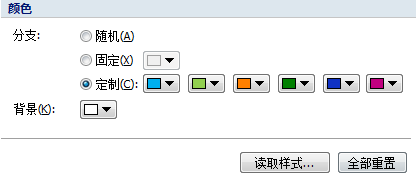
我们想要将这些设置清除的时候,只需要点击最下方的全部重置,就会回归到系统的默认状态。
我们也可以从读取样式中直接提取我们保存过的样式进行使用。
以上就是关于更改MindMapper中的默认样式的具体内容了,通过上述内容的描述相信就能帮助大家完成对于MindMapper这款思维导图中具体样式的修改了,对于那些刚接触这款思维导图软件的用户来说肯定很有用的。
在MindMapper选项中,我们可以通过更改一些设置来定义我们的默认样式,更加贴合我我们平常绘制导图的需要。本文解析了MindMapper选项中的默认样式,教你怎样通过设置来更改导图的默认样式。
打开MindMapper思维导图,在【文件】中打开选项。

在MindMapper选项窗口中点击默认样式板块。在默认样式对话框中,我们可以看到关于默认样式的设置,包括样式、字体、颜色。
样式:我们对导图方向、标题(中心主题)背景图片、主题外形或线条、阴影这些选项可以根据喜好来设定。
字体:包含主题文字的格式还有备注的文字格式。
颜色:可以设置分支的默认颜色,以及整个导图背景的颜色。定制则表示分支按着顺序根据定制的颜色依次呈现。
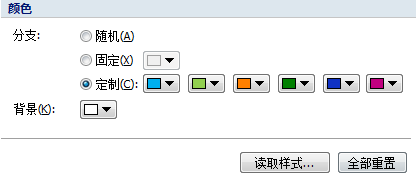
我们想要将这些设置清除的时候,只需要点击最下方的全部重置,就会回归到系统的默认状态。
我们也可以从读取样式中直接提取我们保存过的样式进行使用。
以上就是关于更改MindMapper中的默认样式的具体内容了,通过上述内容的描述相信就能帮助大家完成对于MindMapper这款思维导图中具体样式的修改了,对于那些刚接触这款思维导图软件的用户来说肯定很有用的。
相关文章推荐
- MindMapper使用技巧分享
- 如何在MindMapper中插入关联性
- MindMapper中该如何添加便笺
- 如何在MindMapper中设定边界
- 怎样在MindMapper中文版中进行进度表的绘制
- MindMapper中怎么实现便笺的添加
- 如何实现MindMapper中的幻灯片功能的合理运用
- MindMapper中的主题该怎么实现收缩
- MindMapper的使用技巧分享
- MindMapper 与MindManager之间的区别
- 怎么实现在MindMapper中添加附件
- 怎么改变MindMapper中的分支格式
- 怎么实现在MindMapper中关于文件链接的添加
- MindMapper中怎么实现多个子主题的添加
- 该怎么使用MindMapper中的缩放功能
- MindMapper思维导图该怎样进行美化
- MindMapper思维导图如何进行合并
- 怎么实现MindMapper中的主题更改
- MindMapper中如何实现对主题的编号
- 怎么实现MindMapper局部中心功能的运用
